使用資料庫工具來記錄應用程式在診斷工作階段期間進行的資料庫查詢。 然後,您可以分析個別查詢的相關資訊,以找出可改善應用程式效能的位置。
注意
資料庫工具需要 Visual Studio 2019 16.3 版或更新版本,以及使用 ADO.NET 或 Entity Framework Core 的 .NET Core 專案。
設定
若要在 Visual Studio 中開啟效能分析工具,請選取 Alt+F2。
選取 [資料庫] 核取方塊。
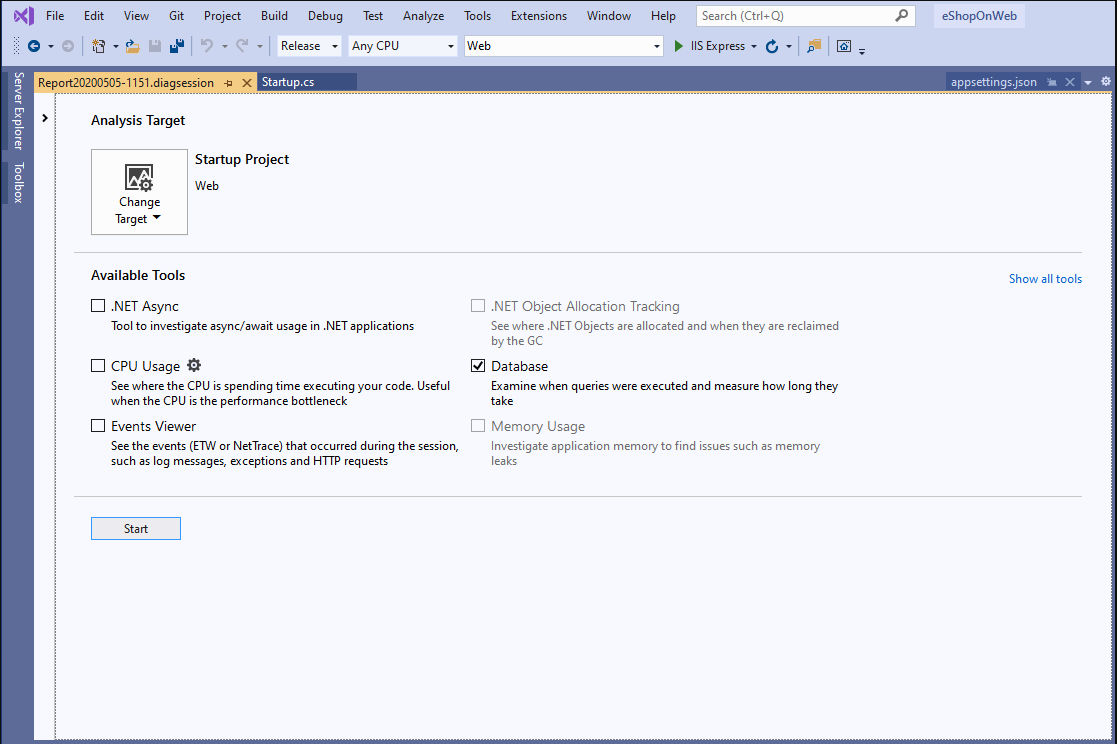
注意
如果此工具無法進行選取,請清除所有其他工具的核取方塊,因為某些工具需要單獨執行。 若要深入了解如何一起執行工具,請參閱從命令列使用分析工具。
如果工具仍然無法使用,請檢查您的專案是否符合上述需求。 請確定您的專案處於「發行」模式,以擷取最精確的資料。
選取 [開始] 按鈕以執行此工具。
工具開始執行之後,請瀏覽應用程式中您想要分析的情節。 然後選取 [停止收集] 或關閉應用程式以查看資料。
收集停止之後,您會看到分析工作階段期間執行的查詢資料表。
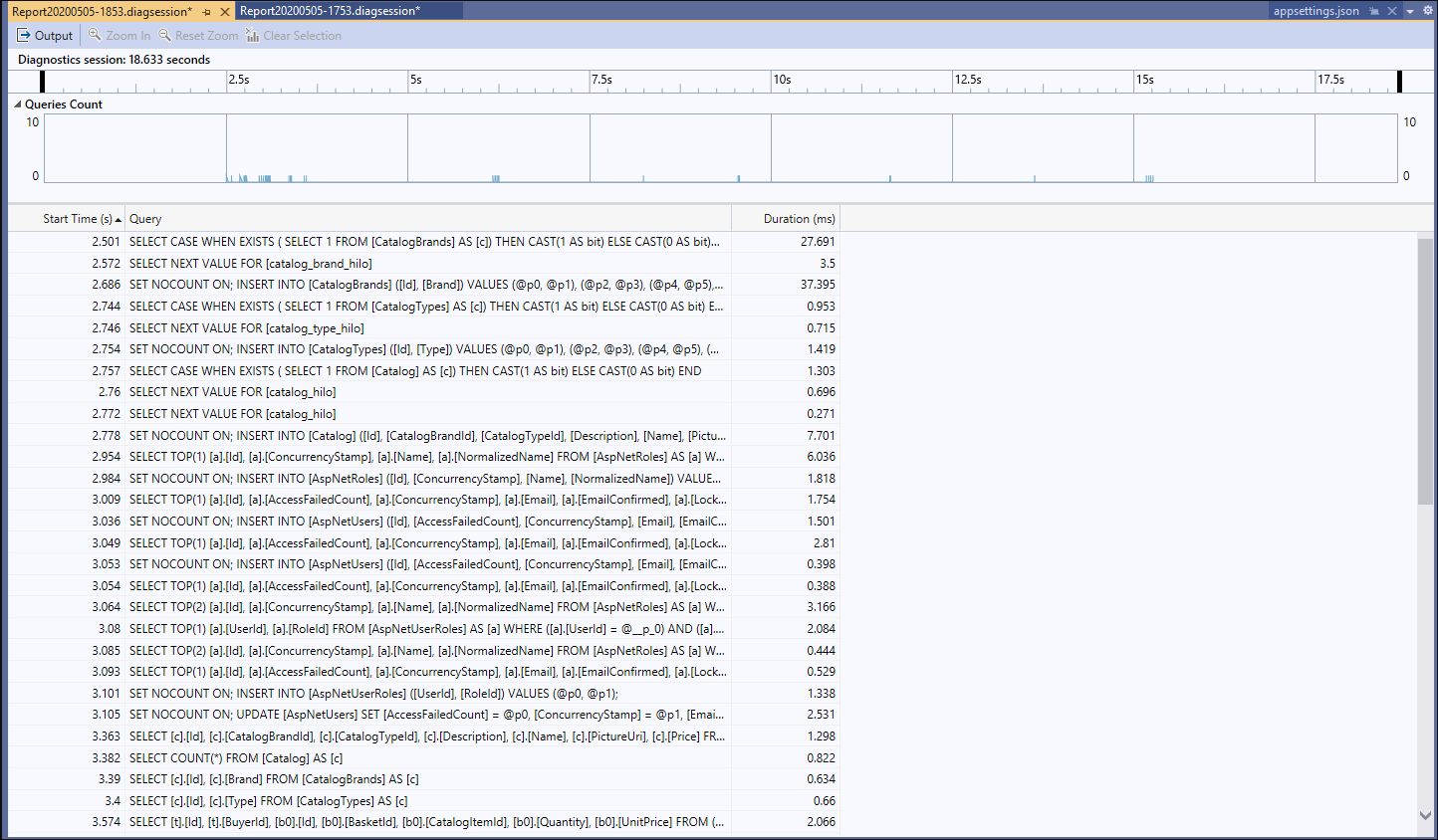
查詢會依時間順序組織,但您可以依任何資料行進行排序。 您可以用滑鼠右鍵按一下資料行標題,以顯示更多資料行。 選取 [持續期間] 資料行會將查詢從持續最長到最短的順序排序。
找到您要調查的查詢之後,以滑鼠右鍵按一下查詢。 然後選取 [移至來源檔案] 以查看負責該查詢的程式碼。
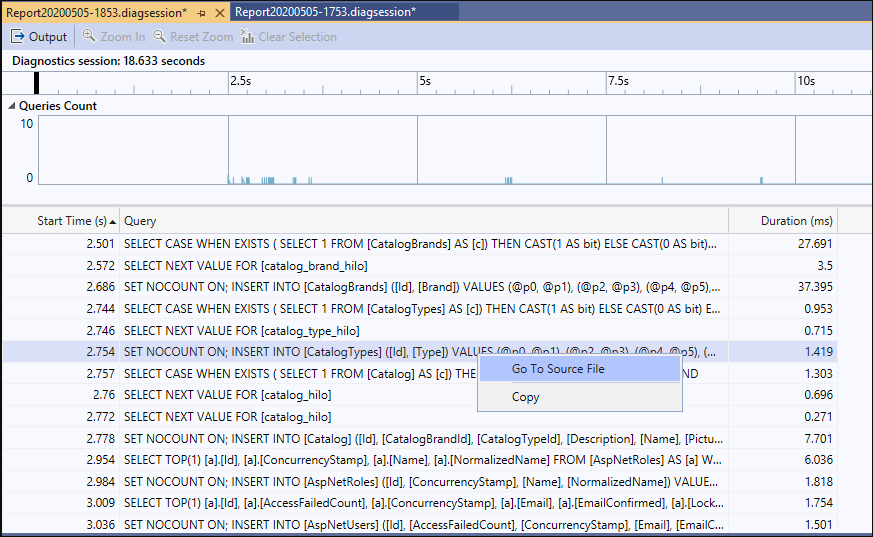
如果您在圖表上選取時間範圍,查詢資料表只會顯示在該時間範圍內發生的查詢。 當您也執行 CPU 使用量工具時,此行為特別有用。